在处理文档时,经常会遇到需要将多个Word文件合并成一个的情况,无论是为了整理报告、汇总资料还是准备会议材料,掌握这项技能都显得尤为重要,本文将详细介绍如何在Microsoft Word中实现这一操作,确保您能够轻松地完成文档合并工作。
准备工作
在开始之前,请确保所有待合并的Word文档都已保存并关闭,建议先备份重要文件以防万一,我们将通过几种不同的方法来探讨如何有效地合并这些文档。
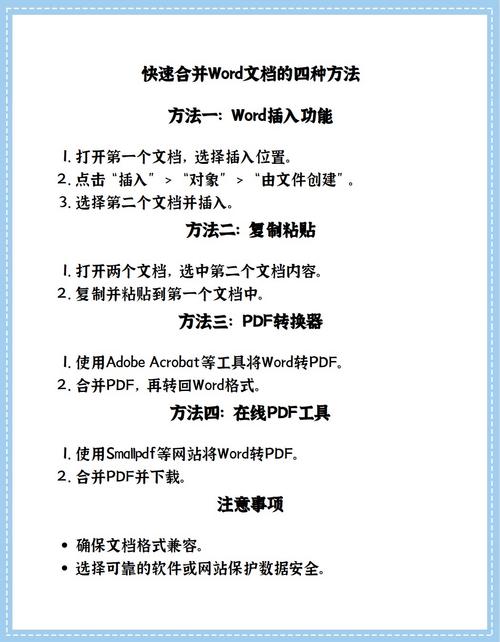
使用“插入”功能进行手动合并
1. 打开目标文档
首先打开你想要作为最终版本的基础文档(即其他所有内容都将被添加到这个文件中)。
如果还没有创建这样一个基础文档,则可以先新建一个空白文档作为起点。
2. 插入另一个文档的内容
点击菜单栏上的【插入】选项卡。
在下拉菜单中找到并选择【对象】>【文本从文件...】。
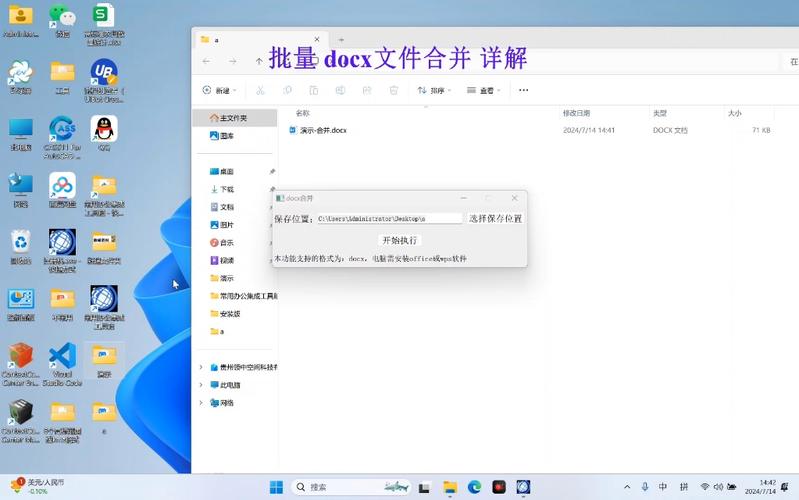
浏览到需要合并的第一个额外文档所在位置,选中它后点击【插入】按钮即可将其全部内容加入到当前光标所在位置之后。
重复上述步骤直到所有相关文档都被逐一添加完毕。
这种方法适合于少量且特定顺序排列的文件整合,但对于大量数据来说可能会比较耗时费力。
利用VBA宏自动合并多个文档
对于需要频繁执行相同任务或者处理大量文档的情况,编写一个简单的VBA脚本可以大大提高工作效率,下面是一个基本的示例代码:
Sub MergeDocuments()
Dim folderPath As String
Dim fileName As String
Dim doc As Document
Dim totalDocs As Integer
Dim i As Integer
' 设置包含所有要合并文档的文件夹路径
folderPath = "C:\path\to\your\documents\" ' 请根据实际情况修改此路径
' 获取该目录下所有Word文档的数量
totalDocs = Dir(folderPath & "*.docx", vbDirectory).Count
' 遍历每个文件并将其内容复制到主文档中
For i = 1 To totalDocs
fileName = Dir(folderPath & "*.docx")
Set doc = Documents.Open(folderPath & fileName)
Selection.EndKey Unit:=wdStory
doc.Range.CopyAfter Selection
doc.Close False
Next i
End Sub在使用前需根据具体情况调整代码中的文件夹路径等信息,由于涉及编程知识,非专业人士可能需要谨慎操作或寻求IT支持帮助完成设置。
借助第三方工具简化流程
市面上有许多专门设计用于办公软件间数据迁移与格式转换的专业应用程序,比如Nitro Pro、Adobe Acrobat等,这类软件通常提供了更加直观易用的界面以及更强大的功能选项,能够帮助用户快速高效地完成任务,不过需要注意的是,部分高级功能可能是付费服务的一部分。

注意事项
在合并过程中保持源材料的完整性非常重要,尤其是在涉及到版权问题时。
确保新生成的文件格式正确无误,并且所有链接图像或其他媒体资源都能够正常显示。
如果原文档中含有页眉页脚信息,则可能需要额外检查以避免出现不一致的情况。
FAQs
Q1: 如何更改已合并文档中的字体样式?
A1: 您可以简单地选中想要改变的文字区域,然后右键单击选择“字体”选项来进行个性化设置;或者直接使用顶部工具栏上的相应命令按钮来调整整个文档的默认字体属性。
Q2: 合并后的文档体积过大怎么办?
A2: 一种解决方案是尝试压缩图片大小,因为图片往往是造成文件膨胀的主要原因之一,另一种方法是删除不必要的空白页、注释等内容以减少总体大小,如果是因为嵌入了太多外部对象而导致的问题,那么考虑优化这些元素也是一种有效的策略。
以上就是关于“word怎么将两个文档合并成一个”的问题,朋友们可以点击主页了解更多内容,希望可以够帮助大家!
内容摘自:https://news.huochengrm.cn/cydz/16565.html
